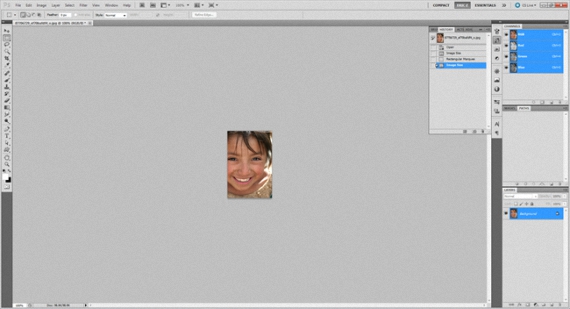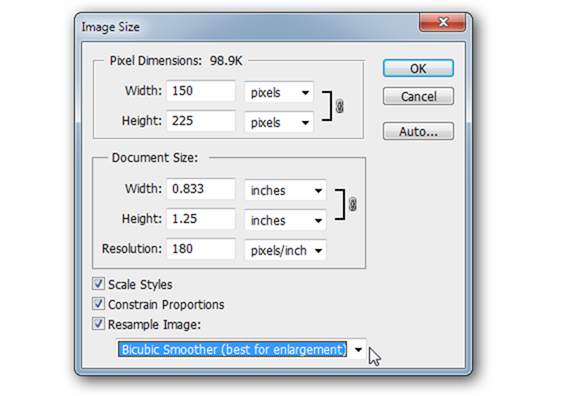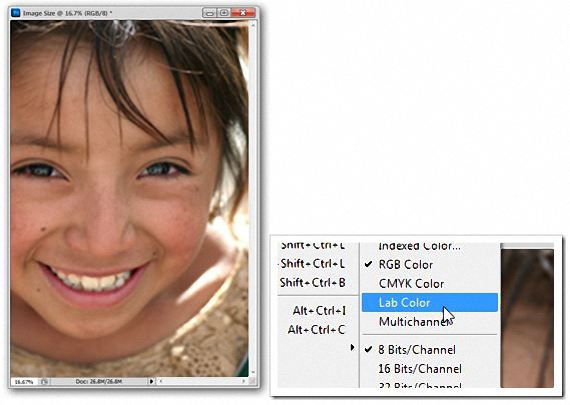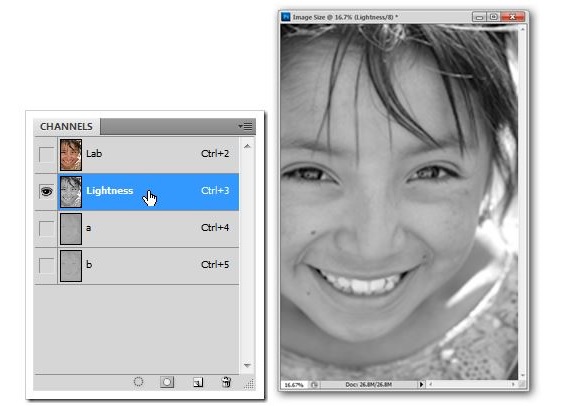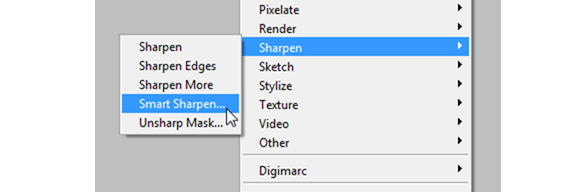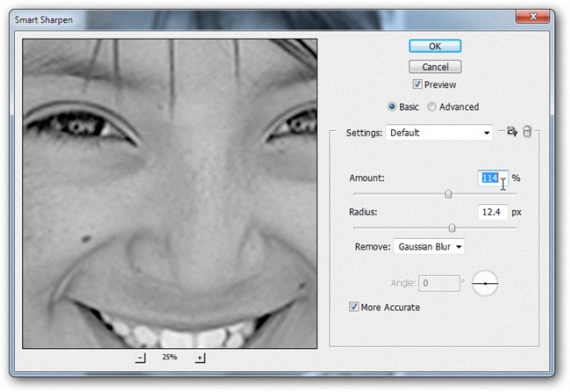Ako vam je u određenom trenutku neko spomenuo da Adobe Photoshop to ima mogućnost povećanje veličine slike do maksimuma i poboljšanje njenog kvaliteta, Mogli bismo reći da ovo nije stopostotna stvarnost, jer će uvijek postojati nekoliko čimbenika koji će spriječiti ovaj gubitak kvalitete.
Ono što se može učiniti je pokušati zadržati kvalitet izvorne slike; U ovom smo članku predložili da pokušamo demonstrirati ovaj aspekt sa nekoliko savjeta i trikova kada koristite Adobe Photoshop. Da bismo to učinili, upotrijebit ćemo minijaturnu sliku od otprilike 150 px, istu koju smo možda pronašli u bilo kojem internetskom okruženju i koja nam ipak zahtijeva da obavlja neku vrstu određenog posla.
Koraci prije konverzije slike pomoću Adobe Photoshopa
Kada se pozivamo na pojam "pretvorba slike", ne pokušavamo reći da će se naša probna slika pretvoriti u drugi format, što nije baš komplicirano jer postoji velik broj alati na webu koji nam mogu pomoći u ovom zadatku. Ono što ćemo zapravo pokušati je pretvoriti slika smanjena na jednu veličinu, malo veća i prihvatljiva; Slika koju smo izvorno predložili je 150 px, koju ćemo pokušati povećati na veličinu od 600 px.
Sad kad pokrenemo Adobe photoshop samo trebamo uvesti na sliku od 150 px na koju smo se ranije pozivali. Zumiranjem od 100% mogli bismo gotovo izbrojati svaki piksel koji je dio fotografije.
Sada ćemo samo morati odabrati s trake izbornika: slika -> Veličina slike.
Tabela koju smo postavili gore spominje karakteristike slike koju smo ugradili u Adobe photoshop; Kao što predlažemo, tamo ćemo imati samo rezoluciju od 150 px. Ako ćemo proširiti njegovu veličinu 600 px, ovu vrijednost moramo smjestiti u Width, ali dodatno odabrati opciju "glatko bicubica" (na engleskom) koja čak Adobe nas preporučuje photoshop jer kada želite da napravite proširenja.
Slika će prihvatiti novu predloženu veličinu; Ako bismo mogli napraviti izbliza oka djevojčice (i originalnu i uvećanu fotografiju), mogli bismo primijetiti da kvaliteta je održana, ispunivši prvi dio našeg cilja.
Konačna obrada slike sa Adobeom photoshop
čerpić photoshop Ona nas po defaultu predstavlja u RGB načinu rada, za sada je promijenivši u «Color Lab».
Ako odemo na pregled kanala koji su dio ove slike, moći ćemo primijetiti da je jedan od njenih slojeva postao «svjetlina«, Koju moramo odabrati i ostaviti vidljivom, dok ostale slojeve moramo sakriti.
U ovom načinu rada, sada moramo ići na područje filtara, tražeći «Focus» (izoštravanje), odakle ćemo također morati odabrati «Soft Focus» Smart Sharpen).
Uprkos vrijednostima koje nam može predložiti slika koju smo postavili kasnije, ovdje Oko operatora je ono što naređuje; Ne smijemo preopteretiti ni količinu ni radijus, već se sve mora voditi razborito kako slika ne bi izgubila svoj identitet.
Na taj ćemo način ove vrijednosti morati promijeniti samo kroz mali klizni jezičak koji se nalazi u svakoj od ovih kontrola; kad završimo s izvođenjem ove operacije, morat ćemo samo prihvatite predložene promjene da vidite kako je bilo naš konačni proizvod na slici.
Iznenađujuće (ako smo slijedili predložene korake) moramo primijetiti da se kvalitet slike zadržao (prva slika koju smo postavili), situaciju koju je često teško postići za mnoge ljude koji kada se uvećava na umanjenu sliku, imaju tendenciju da je iskrive dok je praktično nečitka.
Naravno, postoje sofisticiraniji i specijalizirani postupci prilikom izvođenja ove iste vrste zadatka, iako to sugerira rukovanje funkcijama koje već zahtijevaju, vrhunsko znanje o Adobeu photoshop; Ono što smo pokušali prikazati u ovom članku su osnovni koncepti koji bi se mogli koristiti, kada pronađemo umanjenu sliku koju kasnije želimo integrirati u neku vrstu određenog zadatka.
Više informacija - Online pretvarači. Kako pretvoriti iz jednog formata u drugi bez instaliranja bilo kojeg programa